手把手教你用工具在Windows系统打造MacOS安装U盘
时间:2025-06-11 13:27:07 275浏览 收藏
偷偷努力,悄无声息地变强,然后惊艳所有人!哈哈,小伙伴们又来学习啦~今天我将给大家介绍《手把手教你用工具在Win系统制作苹果系统安装U盘》,这篇文章主要会讲到等等知识点,不知道大家对其都有多少了解,下面我们就一起来看一吧!当然,非常希望大家能多多评论,给出合理的建议,我们一起学习,一起进步!

推荐使用苹果电脑进行操作,若暂时无法获取苹果设备,可考虑利用以下工具完成任务。
所使用的U盘容量需至少为8GB。
1、 以管理员权限启动WinHex程序
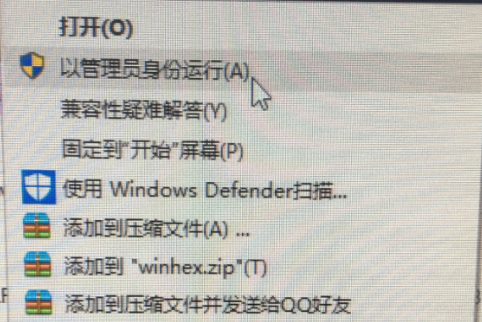 2、 在顶部菜单栏选择“文件”选项,随后点击“恢复镜像文件”
2、 在顶部菜单栏选择“文件”选项,随后点击“恢复镜像文件”
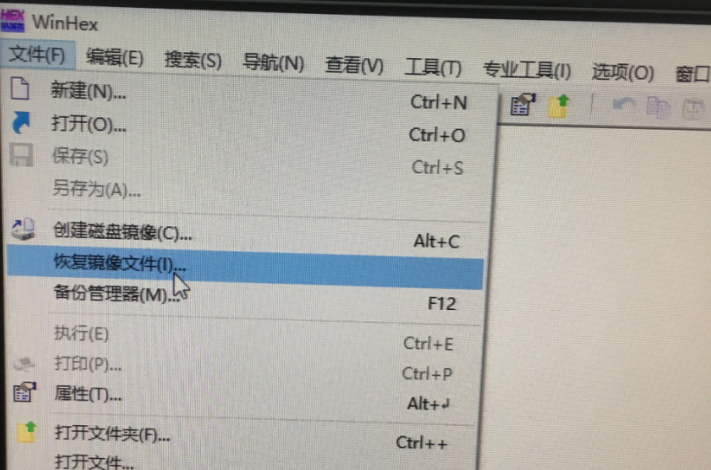
3、 在弹出窗口中设置文件类型为:whx
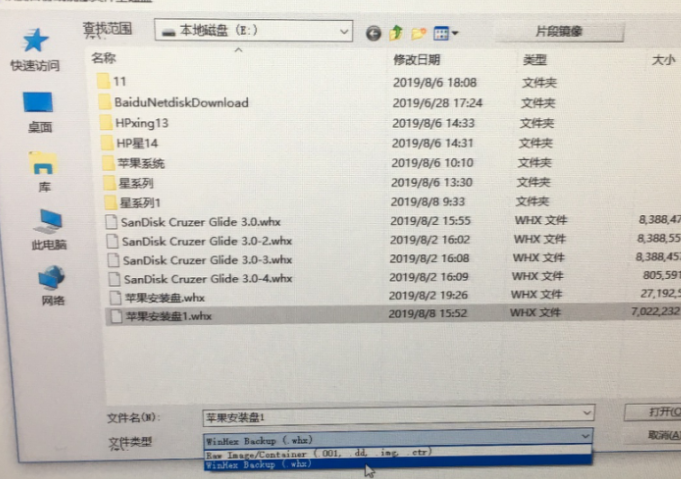 4、 接下来挑选镜像文件“苹果安装盘1.whx”
4、 接下来挑选镜像文件“苹果安装盘1.whx”
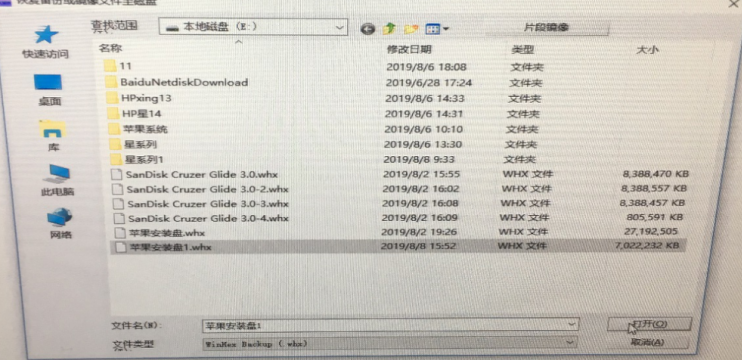 5、 指定目标驱动器
5、 指定目标驱动器
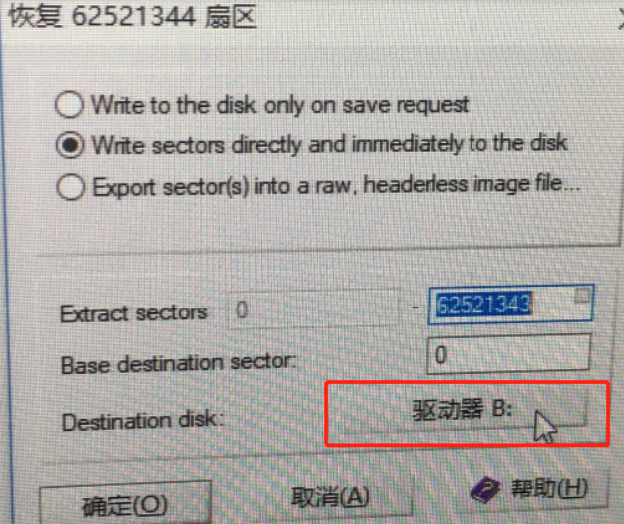
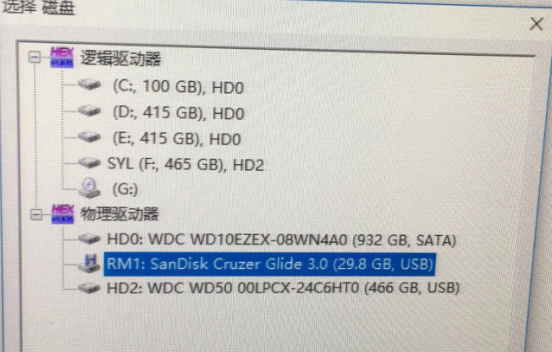
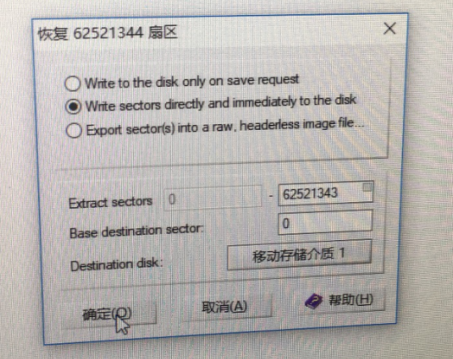
6、 启动数据校验过程
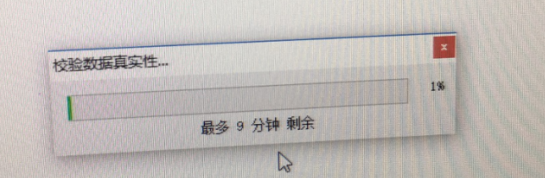 7、 完成校验后确认操作
7、 完成校验后确认操作
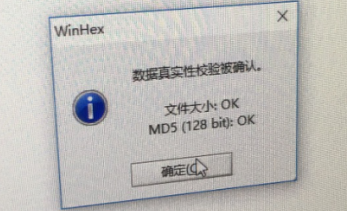 8、 显示MD5值,关闭窗口
8、 显示MD5值,关闭窗口
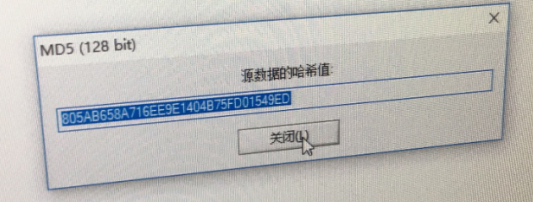 9、 进入恢复镜像的初始界面,确认并开始恢复
9、 进入恢复镜像的初始界面,确认并开始恢复
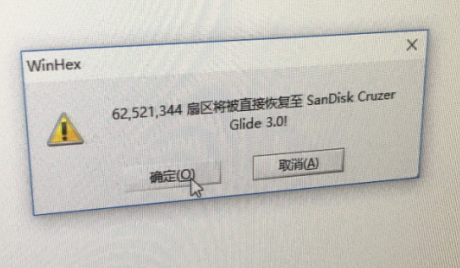 10、 开始执行镜像恢复操作
10、 开始执行镜像恢复操作
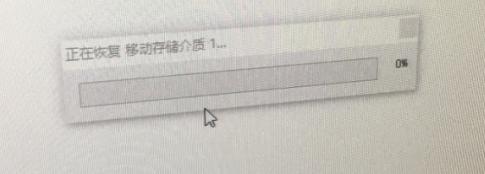 11、 待恢复完毕后关闭软件,并安全移除U盘,最后通过DG软件检查是否已恢复正常
11、 待恢复完毕后关闭软件,并安全移除U盘,最后通过DG软件检查是否已恢复正常
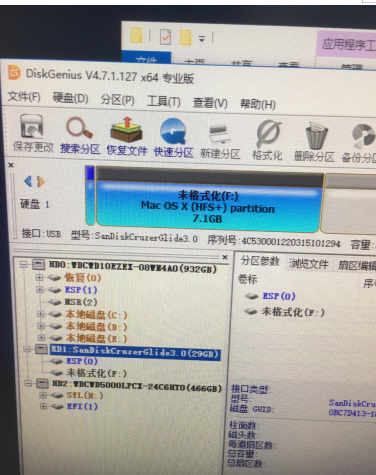 12、 若在DG分区管理器中看到两个分区,即引导分区与数据分区,则表明恢复成功;若数据分区呈现未知状态且提示未格式化,显示约7.1G的分区,这也可能是恢复成功的标志,只要存在一个引导分区及一个灰色的未格式化分区即可视为完成。
12、 若在DG分区管理器中看到两个分区,即引导分区与数据分区,则表明恢复成功;若数据分区呈现未知状态且提示未格式化,显示约7.1G的分区,这也可能是恢复成功的标志,只要存在一个引导分区及一个灰色的未格式化分区即可视为完成。
相关指导文档与工具软件如下:
链接:https://pan.baidu.com/s/1z4lbkNC805HR7BcxXW-rMQ
提取码:1y7w
今天关于《手把手教你用工具在Windows系统打造MacOS安装U盘》的内容就介绍到这里了,是不是学起来一目了然!想要了解更多关于的内容请关注golang学习网公众号!
-
501 收藏
-
501 收藏
-
501 收藏
-
501 收藏
-
501 收藏
-
424 收藏
-
495 收藏
-
470 收藏
-
105 收藏
-
205 收藏
-
457 收藏
-
270 收藏
-
319 收藏
-
112 收藏
-
222 收藏
-
232 收藏
-
462 收藏
-

- 前端进阶之JavaScript设计模式
- 设计模式是开发人员在软件开发过程中面临一般问题时的解决方案,代表了最佳的实践。本课程的主打内容包括JS常见设计模式以及具体应用场景,打造一站式知识长龙服务,适合有JS基础的同学学习。
- 立即学习 543次学习
-

- GO语言核心编程课程
- 本课程采用真实案例,全面具体可落地,从理论到实践,一步一步将GO核心编程技术、编程思想、底层实现融会贯通,使学习者贴近时代脉搏,做IT互联网时代的弄潮儿。
- 立即学习 516次学习
-

- 简单聊聊mysql8与网络通信
- 如有问题加微信:Le-studyg;在课程中,我们将首先介绍MySQL8的新特性,包括性能优化、安全增强、新数据类型等,帮助学生快速熟悉MySQL8的最新功能。接着,我们将深入解析MySQL的网络通信机制,包括协议、连接管理、数据传输等,让
- 立即学习 500次学习
-

- JavaScript正则表达式基础与实战
- 在任何一门编程语言中,正则表达式,都是一项重要的知识,它提供了高效的字符串匹配与捕获机制,可以极大的简化程序设计。
- 立即学习 487次学习
-

- 从零制作响应式网站—Grid布局
- 本系列教程将展示从零制作一个假想的网络科技公司官网,分为导航,轮播,关于我们,成功案例,服务流程,团队介绍,数据部分,公司动态,底部信息等内容区块。网站整体采用CSSGrid布局,支持响应式,有流畅过渡和展现动画。
- 立即学习 485次学习
